git地址:https://github.com/Carthage/Carthage
第一步 安装
可以洋气点 命令行
brew install carthage也可以土鳖点
去这里找客户端
https://github.com/Carthage/Carthage/releases
第二步 新建文件到工程
在 .xcodeproj 或者 .xcworkspac 下 新建名称为【Cartfile】的文件
第三步 编辑文件 添加需要的依赖 不同于pod 直接写一行就够了。版本号可以忽略
github "Alamofire/Alamofire" ~> 4.7.2
github "kukushi/SideMenu" "master"
第一个在下面的运行中删除掉了,。借鉴的官方案例 实际我只安装了 kukushi/SideMen
第四步 安装
进入 【Cartfule】对应的目录 执行命令行
carthage update
安装完成以后会在
工程目录多了以下文件
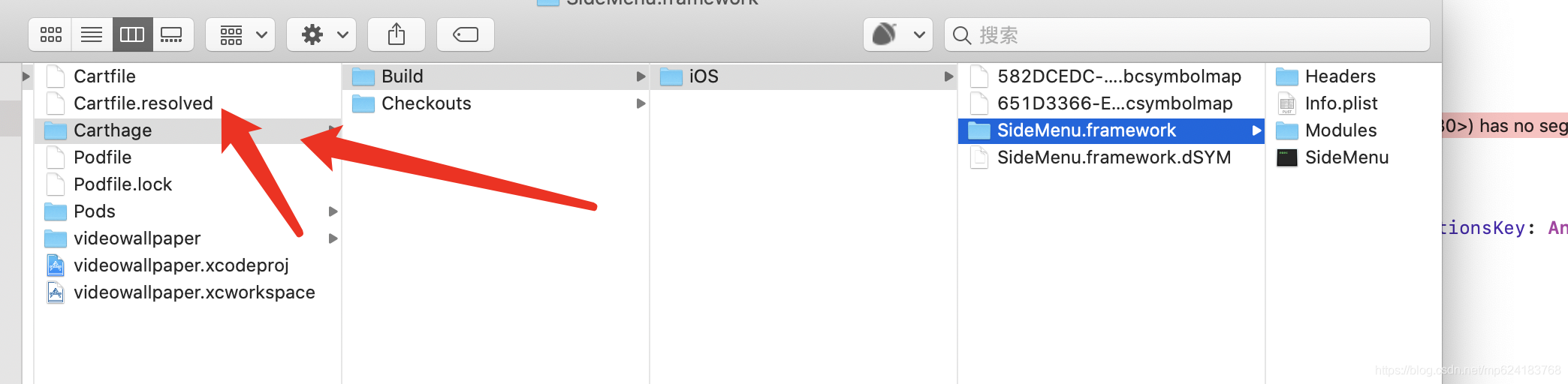
Cartfile.resolved (需要提交到 Git)
在执行 carthage update 命令后会在根目录创建一个 Cartfile.resolved 文件,这个文件是生成后的依赖关系,不能修改。
Cartfile.resolved 文件确保提交的项目可以使用完全相同的配置与方式运行启用。 跟踪项目当前所用的依赖版本号,保持多端开发一致,出于这个原因,强烈建议提交这个文件到版本控制中。
自动生成的Carthage目录 (不需要提交到 Git)
Carthage文件夹用来存放:
carthage checkout 从git拉取的依赖库源文件(Checkouts)
carthage build编译后的文件(Build),包含Mac 与 iOS对应的.framework
第五步 拖动
我们实际用到的也是这一个目录文件 就是 .framework对应的目录
不同于pod 我们需要手动的再次拖动一次才可以
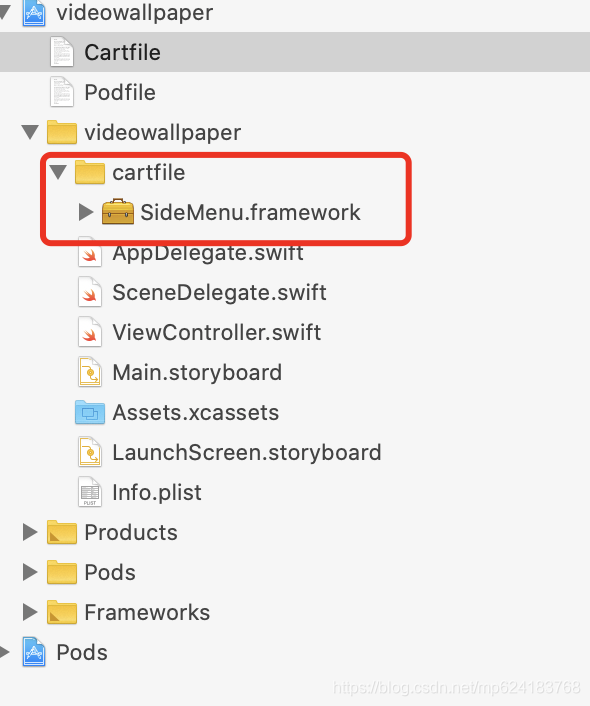
我是新建一个cartfile group(文件夹) 然后 拖动了过来
最后一步
- 打开项目,点击project,选择target, 再选择上方的General,将需要的framework文件拖到 Embedded Binaries(动态库)内
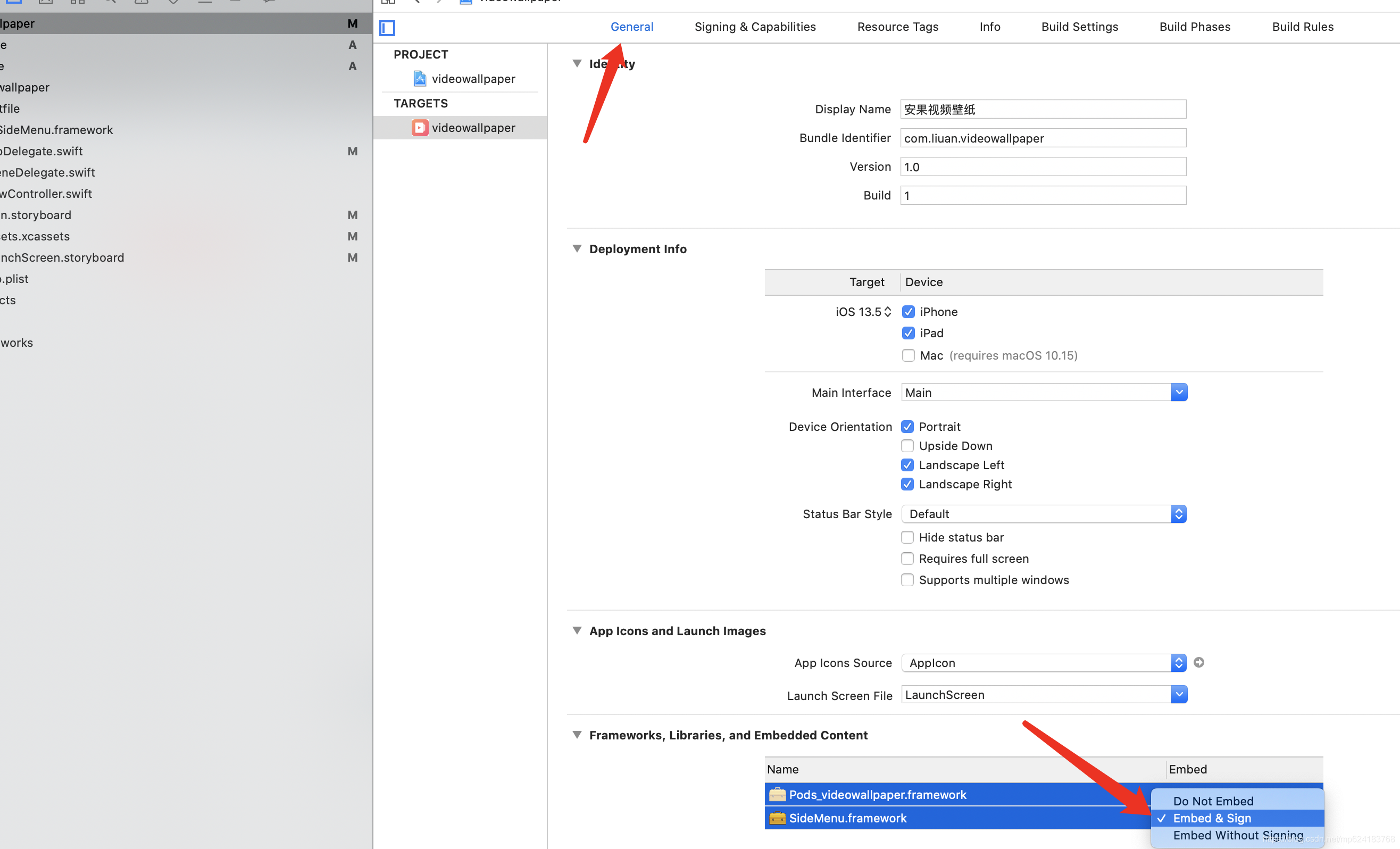
注意:动态库拷贝到Embedded Binarie会同时自动加入到Linked Frameworks and Libraries,但是错误的拖入到Linked Frameworks and Libraries是不会自动增加到Embedded Binarie中的,会导致动态库加载失败
至此教程就结束了
下面就是一些想配置就配置的东西。可以参考下
这个是官方推荐的 。但是我发现已经不用了。新的xcode 已经自动加上这行配置了。。
在对应 Target 中的 Build Setting 中的 Framework Search Path 项加入以下路径,Xcode 便会自动搜索目录下的 Framework:
$(PROJECT_DIR)/Carthage/Build/iOS
Git 中忽略不需要提交到版本库的文件与文件夹
则修改 .gitignore 文件,增加忽略 Carthage 文件夹就行了:
#Carthage
Carthage
来源:oschina
链接:https://my.oschina.net/u/4419312/blog/4308784